選択範囲に罫線を追加または削除するには
罫線の書式設定
最終更新日時:2023/04/03 16:38:35
選択範囲に罫線を追加したり、選択範囲から罫線を削除したりするには、対象となる表内のセルを選択して、[表のデザイン]タブの[罫線]一覧から追加したい罫線パターンを選択します。[罫線なし]を選択すると罫線が削除されますが、セルは削除されません。なお、すべての罫線を削除するには、[表のスタイル]一覧から[スタイルのクリア]にしてもOKです。
最初の行全体の下罫線に二重線を追加する
- 下罫線に二重線を引きたいセル範囲を選択し、ペンのスタイル一覧から二重線を選択しておきます。
- [表のデザイン]タブの[罫線]の▼をクリックします。
![罫線 選択範囲に罫線を追加したり、選択範囲から罫線を削除したりします。罫線の見た目を変える場合は、[表ツール]の[デザイン]タブにあるオプションか、[線種とページ罫線と網掛けの設定]ダイアログボックスを使って変えることができます。](images/37-1.png)
- 一覧から[下罫線]を選択します。
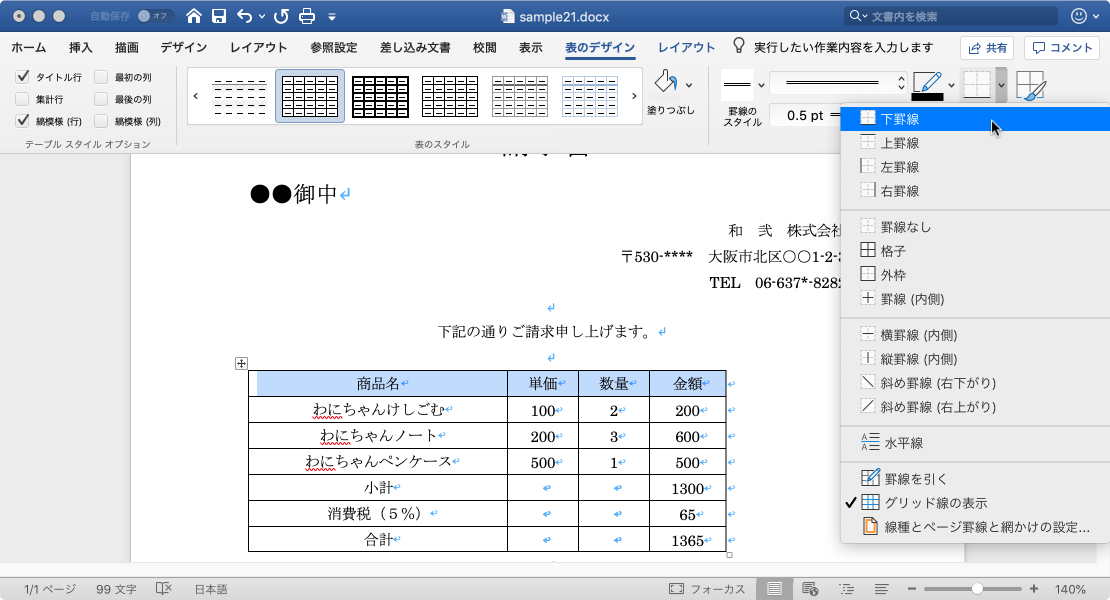
- 選択したセルの下罫線が二重線になりました。
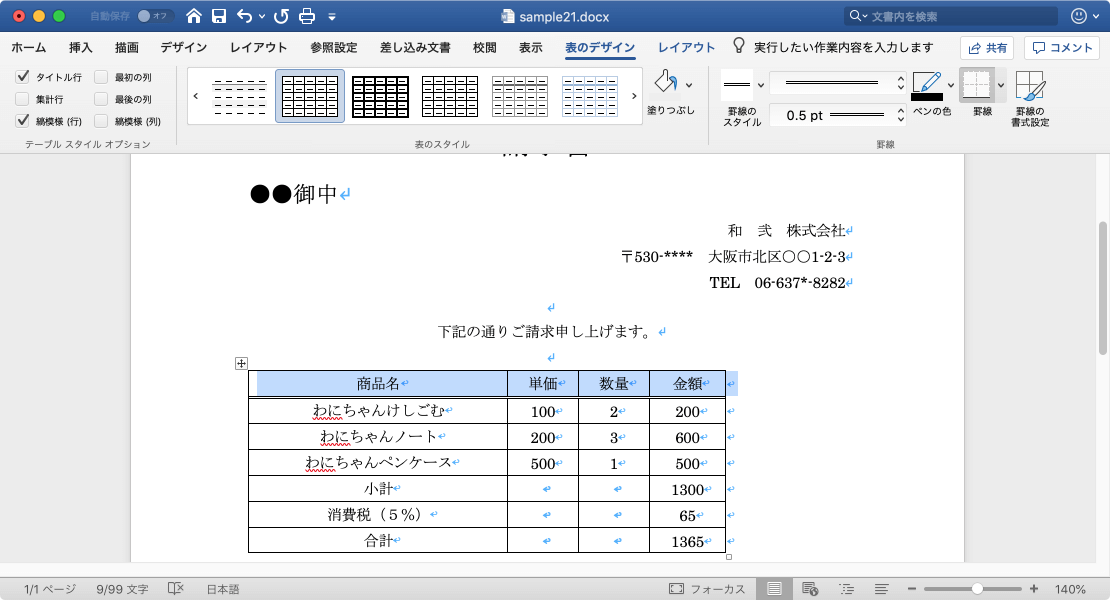
罫線の削除
- 罫線を削除したいセル範囲を選択します。
- [表のデザイン]タブの[罫線]の▼をクリックします。
![罫線 選択範囲に罫線を追加したり、選択範囲から罫線を削除したりします。罫線の見た目を変える場合は、[表ツール]の[デザイン]タブにあるオプションか、[線種とページ罫線と網掛けの設定]ダイアログボックスを使って変えることができます。](images/37-4.png)
- 一覧から[罫線なし]を選択します。
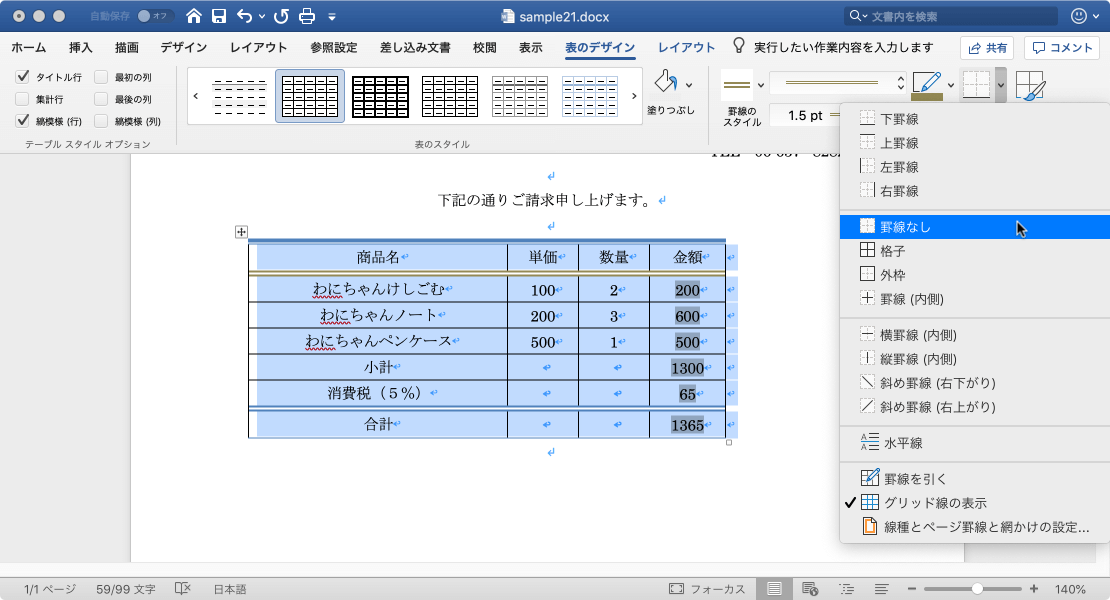
- 罫線が削除されました。
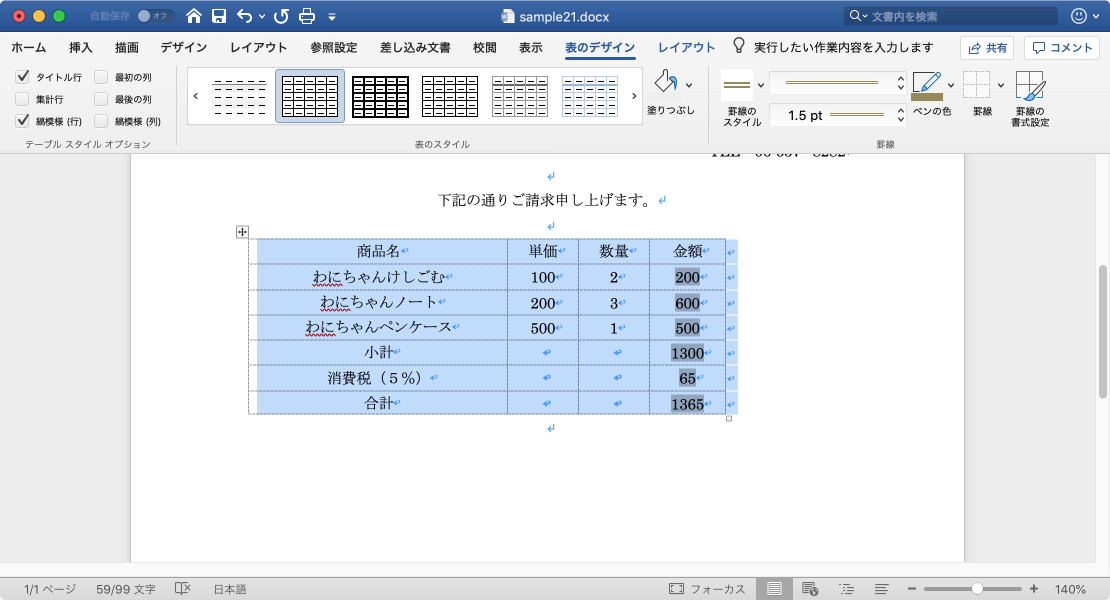
※執筆環境:Microsoft Word for Mac バージョン 16.26
スポンサーリンク
INDEX

